相信很多朋友都遇到过以下问题,就是win7如何卸载ie10浏览器 win10卸载ie10浏览器操作方法。。针对这个问题,今天手机之家小编就搜集了网上的相关信息,给大家做个win7如何卸载ie10浏览器 win10卸载ie10浏览器操作方法。的解答。希望看完这个教程之后能够解决大家win7如何卸载ie10浏览器 win10卸载ie10浏览器操作方法。的相关问题。
这篇文章为各位带来的内容是win7如何卸载ie10浏览器相关的,对此感兴趣的用户可以去下文看看win10卸载ie10浏览器操作方法。
win7如何卸载ie10浏览器 win10卸载ie10浏览器操作方法

1、开始-搜索输入框中-输入cmd并以管理员运行命令窗口;如图所示:
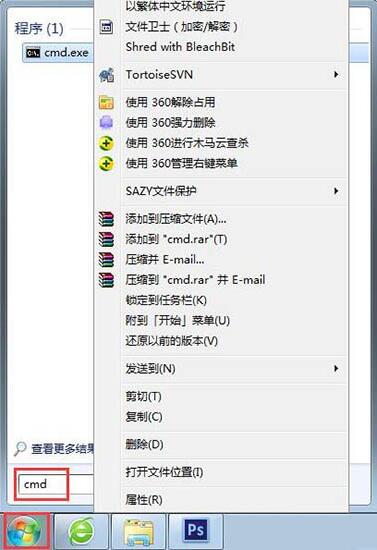
2、复制“FORFILES /P %WINDIR%servicingPackages /M
Microsoft-Windows-InternetExplorer-*10.*.mum /c “cmd /c echo Uninstalling
package @fname && start /w pkgmgr /up:@fname /quiet
/norestart”到cmd命令窗口,回车运行命令,之后等待卸载;如图所示:
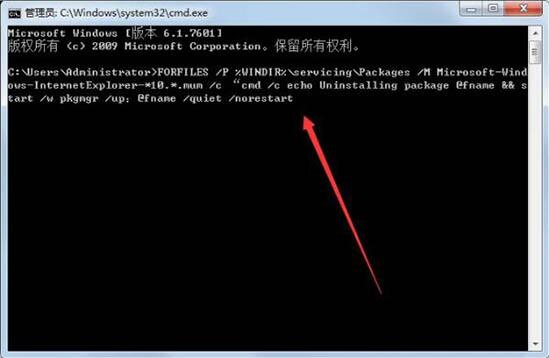
3、命令运行完毕后,打开【控制面板】-【程序】-【打开或关闭功能】,查看卸载的IE10是否还在列表中;如图所示:
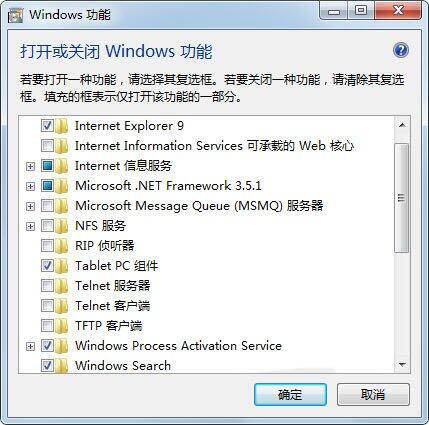
4、最后一步,必须重启电脑。
win7卸载ie10浏览器的操作方法就为用户们详细分享到这里了,如果用户们使用电脑的时候不知道怎么卸载ie10浏览器,可以根据上述方法步骤进行操作哦,